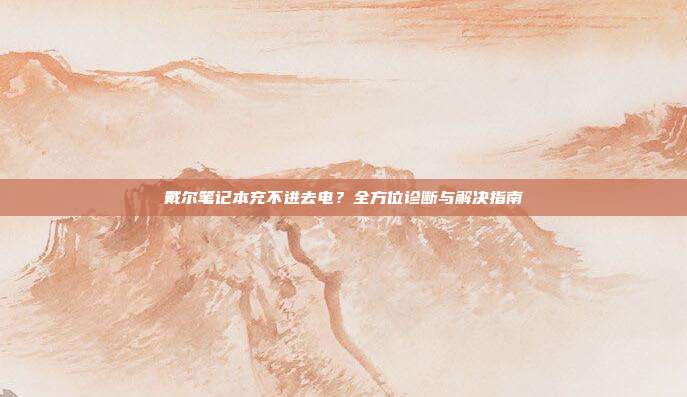本文目录导读:
随着科技的不断发展,笔记本电脑已经成为人们日常生活中不可或缺的电子设备,而在笔记本中,显卡作为处理图像和视频的重要部件,其性能直接影响到用户的使用体验,如何查看笔记本电脑的显卡信息呢?本文将为您详细解析笔记本显卡查看的方法,帮助您更好地了解和优化您的设备。
系统自带工具查看显卡信息
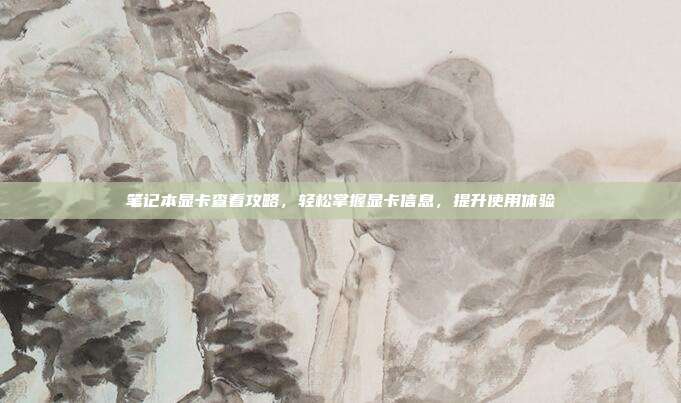
1、Windows系统
对于Windows用户来说,可以通过以下几种方式查看显卡信息:
(1)右键点击“此电脑”或“我的电脑”,选择“属性”;
(2)在弹出的“系统”窗口中,点击左侧的“设备管理器”;
(3)在设备管理器中,找到“显示适配器”并展开,即可看到当前笔记本所安装的显卡型号。
2、macOS系统
对于macOS用户,可以通过以下步骤查看显卡信息:
(1)点击屏幕左上角的苹果菜单;
(2)选择“关于本机”;
(3)在弹出的窗口中,点击“系统报告”;
(4)在系统报告中,选择“图形/显示”即可查看显卡信息。
第三方软件查看显卡信息
除了系统自带工具外,还有一些第三方软件可以帮助我们查看显卡信息,以下列举几款:
1、GPU-Z
GPU-Z是一款非常受欢迎的显卡信息查看工具,它可以帮助用户查看显卡的详细信息,包括型号、驱动版本、核心频率、显存频率等。
2、CPU-Z
虽然CPU-Z是一款CPU信息查看工具,但它同样可以查看显卡信息,在CPU-Z的“图形”界面中,可以查看显卡型号、驱动版本、核心频率、显存频率等信息。
3、AIDA64
AIDA64是一款功能强大的系统信息工具,它不仅可以查看显卡信息,还可以查看CPU、内存、主板等硬件信息,在AIDA64的“传感器”界面中,可以查看显卡的温度、功耗等数据。
了解笔记本显卡信息对于优化使用体验至关重要,通过以上方法,您可以根据自己的需求选择合适的方式查看显卡信息,定期更新显卡驱动程序,也能确保您的设备性能得到充分发挥。
在选购笔记本时,我们也要关注显卡的性能,根据权威行业报告,如Canalys、IDC等机构的数据显示,近年来,显卡市场呈现出持续增长的趋势,在选购笔记本时,建议关注显卡品牌、型号、核心频率、显存容量等参数,以获得更好的使用体验。
掌握笔记本显卡查看方法,有助于我们更好地了解和优化设备性能,提升使用体验,希望本文能对您有所帮助。